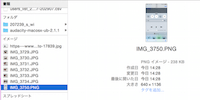ブログを更新したりFacebookを更新したりする時に、iPhoneで撮った写真を貼りたい!けどすぐにPCにデータを移すことが出来ない(泣)だからメール添付で自分宛てに送っている…という人もいるかと思います。
今回はiPhone・Macに搭載されている「Airdrop」という機能を使って簡単に写真などのデータを転送する方法を解説します。
1.iPhone・iPad・iPod側でAirDropを有効にする
まずはお手持ちのiPhoneなどを見て頂いて、画面を下から上にスワイプ(なぞる)してください。するとコントロールセンター(下図)が開くので、そこにAirDropという項目があるのでタップしましょう。


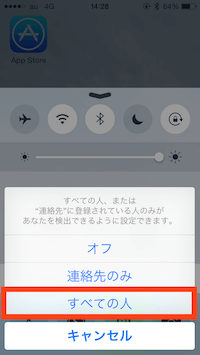

これでiPhone側の設定は完了です。
2.Mac側でAirDropを有効にする
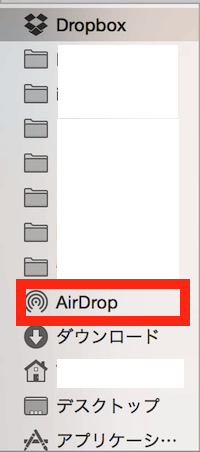
FinderのサイドバーにAirDropが表示されない場合はPC上部のツールバーの「移動」>「AirDrop」を押す。
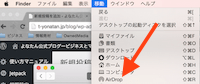
AirDropを表示したら下図のような画面になる。

「このMacを検出可能な相手」部分を押して「全員」を押します。
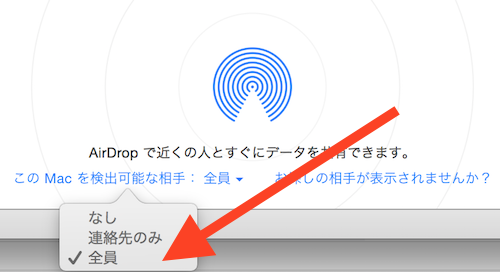
これでMac側の設定は終わり。
3.iPhone側でAirDrop転送する
転送したい画像をお選び、左下のボタンを押すと下図の画面が出る。しばらくすると自分のPCが表示されるので押す。
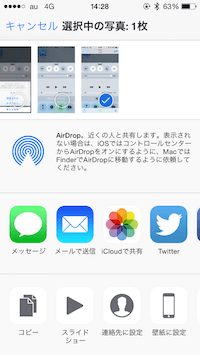
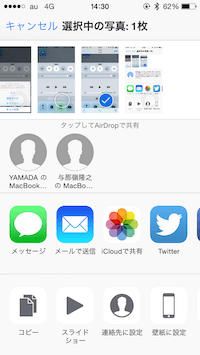
しばらくするとダウンロードフォルダにファイルが転送される。